2.1.14 BigBlueButton als Moodle-Integration
| [gesichtete Version] | [gesichtete Version] |
Keine Bearbeitungszusammenfassung |
Keine Bearbeitungszusammenfassung |
||
| Zeile 17: | Zeile 17: | ||
</loop_title> | </loop_title> | ||
Die Aufzeichnung ist öffentlich, d. h. alle im Kurs sehen die Vorschau, können die Aufzeichnung öffnen und der Link kann weitergegeben werden und die Aufzeichnung auch außerhalb von Moodle geöffnet werden. | Die Aufzeichnung ist öffentlich, d. h. alle im Kurs sehen die Vorschau, können die Aufzeichnung öffnen und der Link kann weitergegeben werden und die Aufzeichnung auch außerhalb von Moodle geöffnet werden. | ||
[[File:Aufzeichnungen_oeffentlich.PNG|left]] | Dieser Status wird mit dem geöffneten Schloss angezeigt. | ||
[[File:Aufzeichnungen_oeffentlich.PNG|left]] | |||
</loop_row> | </loop_row> | ||
<loop_row> | <loop_row> | ||
<loop_title>Die Aufzeichnung kann auf privat umgestellt werden.</loop_title> | <loop_title>Die Aufzeichnung kann auf privat umgestellt werden.</loop_title> | ||
Die Aufzeichnung ist privat, d. h. die Vorschau wird ausgeblendet, nur Personen, die im Kurs eingeschrieben sind, können die Aufzeichnung öffnen, der Link kann nicht weitergegeben werden. | Die Aufzeichnung ist privat, d. h. die Vorschau wird ausgeblendet, nur Personen, die im Kurs eingeschrieben sind, können die Aufzeichnung öffnen, der Link kann nicht weitergegeben werden. | ||
Dieser Status wird durch das geschlossene Schluss angezeigt. | |||
[[File:Aufzeichnungen_privat.PNG|left]] | [[File:Aufzeichnungen_privat.PNG|left]] | ||
</loop_row> | </loop_row> | ||
<loop_row> | <loop_row> | ||
Version vom 10. Dezember 2021, 11:02 Uhr
Ein BBB-Meeting kann als Aktivität in einen Moodle-Kurs eingebunden werden. Wie das geht, zeigt das folgende Video.
Die BigBlueButton-Moodle-Aktivität hat den Vorteil, dass sich viele Moodle-seitigen Einstellungen auch für BigBlueButton-Meetings gewinnbringend nutzen lassen: So lassen sich Meetings erstellen, zu denen nur im Kurs eingeschriebene Personen kommen können, es lassen sich sehr einfach Räume speziell für Studierende oder auch für Arbeitsgruppen einrichten und als "privat" gekennzeichnete Aufzeichnungen sind nur erreichbar für Personen, die auch einen Account im Moodle-System haben.
Wenn Sie Webkonferenzen aufzeichnen, erscheinen die Aufzeichnungen je nach Auslastung der Server einige Zeit später in der Moodle-Aktivität BigBlueButton unterhalb des "Teilnehmen"-Buttons. Sollten Sie die BBB-Aktivität in Moodle löschen, besteht auch kein Zugang zu den Aufzeichnungen mehr. Löschen Sie daher die BBB-Aktivität nicht, wenn Sie weiterhin Zugang zu den Aufzeichnungen benötigen.
Alle Aufzeichnungen zu einer BBB--Aktivität finden sich auf der Seite, von der aus man zur Webkonferenz gelangt, unterhalb des "Teilnehmen"-Buttons in chronologischer Reihenfolge, wobei die jüngsten Aufzeichnungen oben sind. An dieser Stelle kann man auch den Namen ändern und eine Beschreibung hinzufügen.
Für die Sichtbarkeit der Aufzeichnungen bei der BBB-Aktivität gilt:
Die Aufzeichnung ist öffentlich, d. h. alle im Kurs sehen die Vorschau, können die Aufzeichnung öffnen und der Link kann weitergegeben werden und die Aufzeichnung auch außerhalb von Moodle geöffnet werden. Dieser Status wird mit dem geöffneten Schloss angezeigt.
Die Aufzeichnung ist privat, d. h. die Vorschau wird ausgeblendet, nur Personen, die im Kurs eingeschrieben sind, können die Aufzeichnung öffnen, der Link kann nicht weitergegeben werden. Dieser Status wird durch das geschlossene Schluss angezeigt.
Die Aufzeichnung ist verborgen, d. h. nur Personen in der Rolle "teacher" oder höher sehen, dass es die Aufzeichnung gibt, können sie aber nicht öffnen. Personen in der Rolle "student" sehen die Aufzeichnung nicht. Die Aufzeichnung ist jedoch noch nicht gelöscht und kann von Personen in der Rolle "teacher" jederzeit wieder öffentlich gemacht werden. Dieser Status wird durch das durchgestrichene Auge angezeigt.
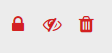
Die Aufzeichnung kann durch Klick auf das Papierkorb-Icon gelöscht werden. Es wird eine Warnung eingeblendet, dass die Aufzeichnung gelöscht wird, diese muss mit "Ja" bestätigt werden.
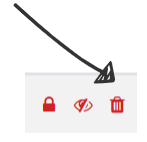
Die Aufzeichnung verschwindet dann in der Liste und lässt sich nicht mehr wiederherstellen.
Die THL bietet BigBlueButton Greenlight auch als Oberfläche für personalisierte Webkonferenzräume unabhängig von Moodle an. Während die Features dieselben sind wie in der Moodle-Integration können Beschäftigte der THL bei Greenlight ihre eigenen, personalisierten Webkonferenzräume einrichten und auch Gäste (auch Externe!) einladen. Mehr Infos zu Greenlight gibt es unter BigBlueButton Greenlight.
Erstellt von:
Zentrum Digitale Lehre
http://th-luebeck.de/zdl
